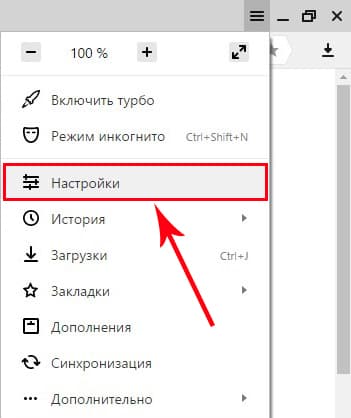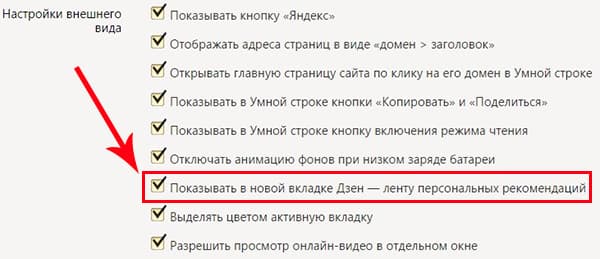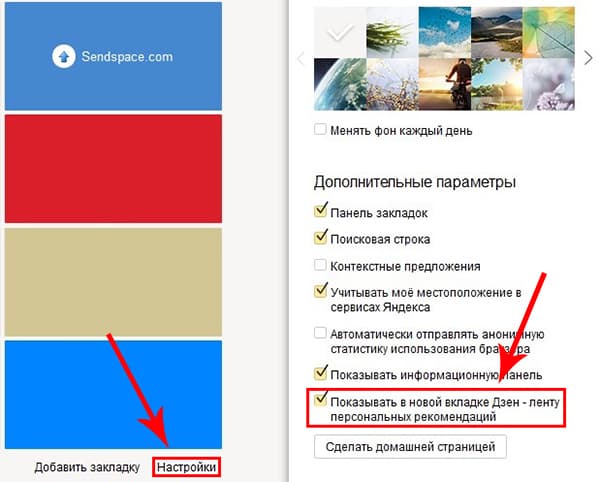Здравствуйте! С каждым годом Яндекс браузер пользуется всё большей популярностью – в 2017 году он вошел в четверку самых популярных в России, уступив лишь таким гигантам, как Chrome, Opera и Mozilla Firefox. Почти все люди, выбравшие этот браузер, активно пользуются дополнением. Установить Яндекс Дзен можно вместе с браузером от Яндекса, также можно добавить сервис в Ваш любимый браузер гугл хрома, мозилы, если Вам понравился сервис.
Те же, кто им не пользуются, как правило просто не знают о его существовании или в обозревателе просто нету нужного сервиса, этот недостаток мы с Вами сейчас устраним.
В данной заметке я хочу рассказать Вам о том, что это за зверь такой, и для чего он нужен. Как его правильно настроить и пользоваться. Просто многие пытаются избавиться от сервиса, который старается держать пользователя в курсе последних новостей и интересов.
Что такое Яндекс Дзен
Сначала разберемся, что такое Яндекс Дзен. Это специальное дополнение к браузеру, которое отображает все новости, а также другую информацию, способную заинтересовать пользователя, старается выводить информацию по интересам каждого. При работе используется специальный алгоритм, анализирующий запросы человека, чтобы своевременно выдавать ему свежие рекомендации, новости и интересные статьи в интернете.
Немаловажно, что лента Дзен очень гибка. Она анализирует все запросы в Яндексе, следит за темами, интересующими владельца компьютера в последнее время, выводит информацию с безопасных сайтов и удаляет дублирующиеся данные, чтобы сэкономить ваше драгоценное время.
В использовании на компьютере и ноутбуках Дзен Яндекс максимально прост. Лента выводит полезные сайты, а пользователю достаточно лишь прокручивать её, выбирая рекомендации, которые покажутся ему интересными. Одного щелчка мышкой или тачпадом достаточно, чтобы открыть полную версию для прочтения.
к оглавлению ↑
Установить Яндекс Дзен на компьютер и настроить
Если вы пользуетесь последней версией Яндекс браузера, то скачать ничего не придется – дополнение уже вшито, достаточно войти в настройки и активировать функцию. А вот пользователям, не следящим за обновлениями, придется Яндекс Дзен установить вручную. К счастью, сделать это максимально легко и просто – даже новичок разберется с тем, как установить Дзен в Яндекс браузере.
Проверить актуальность версии браузера Яндекс, нужно зайти Меню — Дополнительно — О браузере, в идеале у вас должно появиться сообщение — Вы используете актуальную версию Яндекс.Браузера.
Скачать дополнение Дзэн максимально легко. Чтобы не исследовать сайт с дополнениями Яндекса, просто перейдите по ссылке ниже на сайт Yandex, и нажмите Скачать Яндекс.Браузер. Дальше достаточно следовать инструкции, соглашаться с условиями и так далее. Спустя несколько минут дополнение установится с обозревателем.
Скачать Яндекс.Браузер + Дзен [Размер]
Теперь нужно разобраться, как настроить Яндекс Дзен. Настройка совсем не сложная, больше напоминает просмотр новостей. Прокручивая ленту новостей, оценивайте их по степени полезности. Если какая-то вам нравится – щелкайте значок «лайк», не нравится – «дизлайк». Умная программа всё запоминает, после чего будет выдавать именно те рекомендации, которые будут вам интересны.
Лайкаете политические новости, данные про рыбалку и кулинарию? Не сомневайтесь – через неделю использования вся лента будет забита именно такими данными. Тщательно выверенный алгоритм Джен выбирает персональные предпочтения пользователя, удаляя всё, что будет ему не интересно.
При необходимости Яндекс Дзен легко отключить. Щелкните по кнопке Меню — Настройки, справа вверху (три горизонтальные полоски)
В графе «Настройки внешнего вида» выберите строчку «Показывать в новой вкладке Дзен» и настраиваем браузер, убирая галочку. Больше новостная лента не будет выводиться.
Без ленты стало неуютно? Нужно просто зайти в то же меню и включить дополнение.
к оглавлению ↑
Как установить Дзен в Google Chrome
Для того чтобы Яндекс дзен установить на компьютер, а точнее в браузер Гугл Хром, нужно скачать с магазина расширений хрома вот такую штуку — Визуальные закладки от Яндекса. Все это нужно потому, что эти самые вкладки работают совместно с Дзеном. Давайте расскажу подробнее как это можно сделать.
Первый способ. Расширение для Google Chrome можно установить напрямую с сайта Яндекса.
Визуальные вкладки Яндекс + Дзен для Google Chrome
Нажимаете на кнопку Установить — Установить расширение. Готово. Открываете новую вкладку и наслаждаетесь.
Второй способ. Заходите в Меню — Настройки — Расширения, опускаемся в самый низ страницы, и выбираем Еще расширения.
Попадаем в интернет магазин Chrome, в строке поиска, которая находиться слева в самом верху, набираете Визуальные закладки, и нажимаете Enter (Ввод), справа увидите результаты поиска, то самое расширение которое нам нужно. Нажимаете Установить, Подтверждаете — Установить расширение во всплывающем окне.
Готово. Браузер перезапускать не обязательно, просто откройте новую вкладку, и увидите наши визуальные вкладки и в низу наш любимый Яндекс Дзен. Можно пользоваться)
к оглавлению ↑
Как установить Дзен в Mozilla Firefox
Теперь давайте разберемся как установить Яндекс дзен в мозилу. По сути здесь тоже нужно установить дополнение как для хрома. Давайте я покажу как это сделать. В данном случае будем сразу скачивать Яндекс дзен плюс визуальные вкладки с официального сайта.
Визуальные вкладки Яндекс + Дзен для Mozilla Firefox
Нажимаете на кнопку Установить далее Разрешить, начнется загрузка дополнения. Вот и весь процесс установки.
Открываете новую вкладку, на которой увидите под табло с ссылками наш Дзен. Собственно пользуемся.
к оглавлению ↑
Как установить яндекс дзен на андроид
Многие пользователи интернета сегодня предпочитают выходить во всемирную паутину, используя планшет или же работая на телефоне. Так что, будет полезно рассказать, как устанавливается дополнение на Андроид.
Впрочем, здесь всё делается точно также – можете установить отдельно дополнение, а можно совместно с браузером Яндекса. Также можно обновить свой Яндекс.Браузер до последней версии – дополнение скачается вместе с обновлением.
На планшете и телефоне в Яндекс Дзен настроить ленту также просто, как на компьютере – оцениваете новости по шкале «нравится»-«не нравится» и наслаждаетесь самыми свежими, интересными новостями, советами, рецептами.
Скачать Яндекс Браузер с Дзеном для Андроид
Включение и отключение ленты новостей выполняется точно также, как на компьютере, поэтому проблем здесь возникнуть не должно даже у не слишком опытного пользователя.
к оглавлению ↑
Возможные проблемы в работе Дзен и их решение
Наиболее распространенная проблема, возникающая при использовании Яндекс Дзена – он не работает.
В первую очередь проверьте настройки – зайдите в окно, как описано выше, и проверьте, стоит ли галочка в строке «Показывать в новой вкладке Дзен». Если не стоит – поставьте её и перезапустите браузер.
Если галочка стоит, а ленты нет – проверьте, используете ли вы последнюю версию браузера. А лучше всего вообще переустановить браузер, скачав последнюю версию с официального сайта. Зайдите в меню настроек, выберите пункт Дополнительно — О браузере.
Если здесь есть кнопка Обновить – смело щелкайте её. Скачиваем бесплатное обновление (пользователю нужно лишь подождать), после чего наслаждаемся лентой новостей, не забыв подключить её в настройках.
Ещё одна распространенная ошибка – лента выдает не те новости. Вы щелкаете интересующие вас рубрики, а в результате получаете винегрет из интересных и не интересных вам тем. Почти всегда это происходит в случае, когда Яндекс Дзен установлен всего несколько часов или дней. Здесь придется продемонстрировать терпение. Несколько дней у программы уйдет на то, чтобы анализировать ваши запросы – на основании десятка лайков и дизлайков сложно составить полный портрет пользователя. Но поработав с неделю, вы обнаружите, что неинтересные рекомендации исчезли, уступив место тем, которые вам интересно почитать.
Не спешите удалять или отключать Дзен с браузера, дайте ему шанс, он соберет статистику ваших интересов и будет выводить Ваши персональные рекомендации.
к оглавлению ↑
Подведем итоги
Теперь вы знаете как обновить Яндекс Браузер, установить полезное дополнение Дзен и настроить его. А значит, получаете прекрасную возможность читать статьи, вызывающие у вас интерес, не тратя лишнее время на их поиск в интернете. Все в одном месте.
Содержание
- Вариант 1: Браузер на компьютере
- Яндекс.Браузер
- Google Chrome
- Вариант 2: Приложение для Android
- Способ 1: Google Play Маркет
- Способ 2: Альтернативные магазины
- Способ 3: Установочный APK-файл
- Вариант 3: Приложение для iOS
- Способ 1: App Store
- Способ 2: iMazing
- Вопросы и ответы
Вариант 1: Браузер на компьютере
Для настольной версии Дзена в настоящее время не существует отдельной программы, но при этом установку все равно можно произвести, используя поддерживаемые браузерами веб-приложения. Мы остановимся всего на двух вариантах работы с подобным ПО, тогда как в других обозревателях требуются похожие действия.
Яндекс.Браузер
- Наиболее удобным браузером для использования веб-приложений можно считать Яндекс. Чтобы установить Дзен в качестве дополнения, необходимо на боковой панели нажать кнопку «+» и во всплывающем окне воспользоваться ссылкой «Добавить сайт как приложение».
- Заполните текстовое поле «Адрес сайта» в соответствии с URL-адресом стартовой страницы Дзена, как показано ниже, и нажмите кнопку «Добавить». На свое усмотрение ссылку можно изменить, например, чтобы изначально открывался личный канал.
- По завершении на боковой панели появится соответствующий значок, открывающий по умолчанию сервис в новом окне. Чтобы Дзен открывался в рамках рабочего окна браузера, следует нажать кнопку со стрелочкой на верхней панели и выбрать «Всплывающее окно» или «Закрепленное окно».
- Так как изначально веб-приложением используется полноценная настольная версия сервиса, дополнительно можете кликнуть правой кнопкой мыши по значку на боковой панели и установить галочку «Открывать мобильную версию». В результате Дзен будет оптимизирован под небольшое окно по аналогии с экраном смартфона.
Избавиться от приложения в будущем можно путем использования соответствующего пункта в меню. Также важно понимать, что сайт является частью текущего профиля в браузере, и потому не получится использовать несколько разных приложений для нескольких аккаунтов.
Google Chrome
- Управление веб-приложениями в Google Chrome значительно отличается от Яндекс.Браузера, потому как здесь отсутствует боковая панель. Чтобы создать новое приложение для Дзена, необходимо перейти на официальный сайт сервиса, развернуть главное меню и в категории «Дополнительные инструменты» выбрать «Создать ярлык».
- Во всплывающем окне можете указать любое желаемое имя или оставить значение по умолчанию. Обязательно нужно установить галочку «Открывать в новом окне», чтобы сайт открывался отдельно от основного браузера.
- Если все сделано правильно, веб-приложение моментально откроется в новом окне. В будущем получить доступ к данному клиенту можно будет с помощью созданного на рабочем столе значка или ссылки, сохраненной в закладках.
Как можно заметить, главное отличие двух рассмотренных вариантов заключается только в способе установки и последующих возможностях настройки. Если вас не устраивает приложение как отдельное окно в Google Chrome, единственным решением станет замена браузера на Яндекс, Opera или стандартный Microsoft Edge.
Вариант 2: Приложение для Android
На устройствах под управлением Android установить Дзен можно в качестве полноценного приложения сразу несколькими способами, используя официальную страницу в магазине или APK-файл. Более того, платформа при определенных обстоятельствах позволяет произвести установку через компьютер, однако такой вариант мы рассматривать не будем.
Подробнее: Способы установки приложений на Android
Способ 1: Google Play Маркет
Основной и вместе с этим наиболее простой метод установки приложений на Android, включая рассматриваемый Дзен, заключается в использовании официального магазина. Тут сразу важно понимать, что, если на устройстве изначально отсутствуют сервисы Google Play, придется в любом случае использовать альтернативные магазины из следующего способа.
Скачать Дзен из Google Play Маркета
- Перейдите по указанной выше ссылке или вручную найдите приложение в магазине. Для загрузки достаточно будет воспользоваться кнопкой «Установить».
- Дождитесь завершения установки и нажмите кнопку «Открыть» для первого запуска. После этого останется лишь привязать учетную запись любым удобным способом.
Если программа не устанавливается или вылетает после запуска, следует перезагрузить устройство. Также желательно обновить систему до последней доступной версии.
Способ 2: Альтернативные магазины
Помимо официального магазина, доступного на большинстве Android-устройств сразу после активации, существует также множество альтернативных клиентов. Особенно это будет актуально для китайских смартфонов, часть которых могут поставляться, как было упомянуто ранее, без предустановленных сервисов Google Play.
- В качестве примера нами будет рассмотрен новый магазин приложений RuStore, тогда как большинство аналогов требует схожего порядка действий. Чтобы перейти к установке, первым делом необходимо открыть данное приложение, коснутся блока «Поиск» и найти «Дзен».
- Оказавшись на странице программы, нажмите кнопку «Скачать» и дождитесь завершения инсталляции. При этом не забывайте, что для загрузки ПО зачастую требуется авторизация.
Добавленное на смартфон приложение ничем не отличается от ПО, загруженного из Google Play Маркета. Более того, если у вас на устройстве все же есть указанный магазин, Дзен можно будет обновлять сразу из нескольких источников.
Способ 3: Установочный APK-файл
Если вы не хотите или по каким-то причинам не можете использовать магазины приложений, например, с целью установки старой и более стабильной версии программы, можно воспользоваться APK-файлом. Получить сам по себе установщик можно на сторонних сайтах вроде APKPure или в официальном справочном центре Дзена по представленной ниже ссылке.
Скачать APK-файла Дзена с официального сайт
- Загрузив файл по указанной ссылке, по умолчанию сразу установить приложение не получится. Прежде всего следует посетить настройки используемого вами браузера или раздел «Безопасность» в системных «Настройках» и разрешить установку программ из неизвестных источников.
Читайте также: Как открыть APK-файл на Android
- Откройте любой удобный файловый менеджер и найдите недавно скачанный файл в формате APK. Коснувшись соответствующей строки, впоследствии следует нажать «Установить», чтобы начать инсталляцию.
- Дождитесь завершения процедуры, которая, как правило, занимает всего несколько секунд. В результате на рабочем столе устройства должна появиться новая иконка приложения.
Помните, что такой способ установки нельзя назвать рекомендованным, так как, не считая файлов, скачанных с официального сайта, возможна подмена приложения или установка изначально устаревшей версии. Более того, установленная таким образом программа не будет автоматически обновляться.
Вариант 3: Приложение для iOS
Установить Дзен на iPhone на сегодняшний день можно всего одним доступным по умолчанию способом, используя для этого официальный магазин приложений. В качестве альтернативы, в связи с отсутствием других вариантов, мы также уделим внимание сторонней программе для компьютера, что будет актуально в редких случаях.
Подробнее: Способы установки приложений на iPhone
Способ 1: App Store
В настоящее время Дзен доступен для установки официально и практически не ограничен по регионам, что делает использование App Store наиболее рекомендованным подходом. Для загрузки достаточно будет перейти по указанной ниже ссылке, нажать кнопку «Загрузить» и дождаться завершения процедуры.
Скачать Дзен из App Store
При появлении кнопки «Открыть» можете сразу запустить программу, произвести авторизацию и начать использование. К сожалению, данный способ все же имеет ряд ограничений и, в частности, не подойдет обладателям устаревших моделей, работающих на iOS ниже 14-версии.
Способ 2: iMazing
Использование iMazing может потребоваться в тех случаях, когда приложение по каким-то причинам исчезло из App Store или недоступно в определенном регионе. При этом прежде всего программу необходимо скачать с официального сайта, установить и открыть с последующей активацией пробного периода или покупкой лицензии.
Скачать iMazing с официального сайта
- Разобравшись с установкой программы, подключите Айфон к компьютеру с помощью фирменного USB-кабеля и на главном экране выберите раздел «Управление приложениями».
Подробнее: Как подключить iPhone к компьютеру по USB
- Во всплывающем окне перейдите на вкладку «Медиатека» и в нижней части страницы нажмите «Добавить из App Store».
- Укажите название рассматриваемого приложения в представленное здесь текстовое поле и нажмите «Enter». После этого программу необходимо найти в общем списке, как правило, на одной из первых позиций.
- Чтобы скачать установочный файлы, следует воспользоваться иконкой с указывающей вниз стрелочкой, указать данные от привязанного Apple ID на устройстве и дождаться завершения процедуры. После этого окно поиска можно закрыть и вернуться на вкладку «Медиатека».
- Находясь на упомянутой странице, найдите в общем списке доступных приложений «Дзен», по необходимости используя встроенное поле поиска. Данную программу впоследствии нужно выбрать и затем воспользоваться кнопкой «Установить на устройство».
Спустя некоторое время на домашнем экране Айфона должна будет появиться иконка рассматриваемой программы, связанной с вашим Apple ID. Если при этом в App Store приложение доступно без ограничений, вы будете стабильно получать актуальные обновления.
Предлагаем информацию для тех, кто заинтересовался сервисом Яндекс.Дзен: установить его сегодня можно на любое устройство, ведь это несложный процесс, который займет у вас всего пару минут и не потребует обладания специфическими навыками.
Если хотите быстро и в любое время просматривать Яндекс.Дзен новости, то их можно установить бесплатно на телефон или же воспользоваться браузером на компьютере – о том, как это сделать, мы и рассказываем в нашей статье.
Как установить Дзен в смартфон?
Сервис быстро набирает популярность, и вопросом о том, как установить Яндекс.Дзен на телефон бесплатно и без регистрации, интересуется все большее количество пользователей. Есть три способа, чтобы бесплатно установить Яндекс Zen на телефон Андроид или Apple:
- В AppStore или Google Play можно бесплатно скачать отдельное одноименное приложение. При первом открытии утилиты вам будет предложено отметить минимум 3 интересных источника – так система начнет собирать для вас контент. Если авторизуетесь через Яндекс, процесс пойдет быстрее.

На официальном сайте сервиса дзен.яндекс.ру можно установить приложение на русском языке, но в настройках при желании вполне можно добавить и другие языки, и тогда ваш персональный контент будет формироваться на них.
- Вы можете установить мобильную утилиту Яндекс.Браузер, интеллектуальная лента встроена туда по аналогии с компьютерной версией. После установки приложения умную подборку нужно включить. Зайдите в «Меню»-«Настройки»-«Лента Дзен» и поставьте в поле галку.
- Дзен можно просматривать через Yandex.Launcher (удобное приложение для настройки интерфейса устройства, оптимизации его работы). Zen-сервис встроен сюда по умолчанию. Смахните свой рабочий стол влево, и вы окажетесь на ресурсе.
Кстати, вы можете и не регистрироваться в сервисе, достаточно просто отметить интересные вам сайты. Однако, система гораздо лучше будет понимать ваши интересы, если вы авторизуетесь.
Помните, что в любой момент, когда у Вас пропадет необходимость в приложении, Вы сможете удалить Дзен с телефона.
Как установить Яндекс.Дзен на компьютер?
Если вы пытаетесь найти способ установить Яндекс.Дзен на ноутбук бесплатно в качестве отдельной программы, то это у вас не получится, ведь это веб-сервис, доступный только в браузере. К слову, сегодня платформа полностью и абсолютно для всех пользователей работает бесплатно.
Яндекс Дзен – это веб-сервис, который встраивается в браузер, но это не единственный способ начать им пользоваться. Приведем их все:
- Через браузер (как упомянуто выше);
- У платформы есть собственный домен — https://zen.yandex.ru/;
- Доступ возможен со стартовой странички поисковика (если используете сторонний браузер, помните про «Визуальные закладки»);
Предлагаем подробно разобрать, как установить Яндекс.Дзен на компьютер бесплатно и без регистрации, которая, кстати, не нужна, если у вас уже есть личный аккаунт в системе Yandex. В этом заключается одно из преимуществ Службы – входы почти во все сервисы осуществляются через одноименные логин/пароль.
Инструкция для Яндекс.Браузера
Если вас заинтересовала новая функция, и вы захотели установить ленту Дзен в Яндекс браузере – то знайте, что она уже встроена по умолчанию в состав компонентов этого обозревателя, его нужно лишь включить.
Чаще всего нужная галочка уже стоит на своем месте – в течение 1-3 дней программа проанализирует вашу активность и начнет формировать персональную ленту прямо на стартовом экране под поисковой строкой. Если этого не произошло, выполните следующие действия:
- Зайдите в «Настройки» (они находятся в «Меню», которое отображается в виде значка из трех горизонтальных черточек и располагается в правом углу возле кнопки «Свернуть окно»);
- Разыщите подменю «Настройки внешнего вида», кликните;
- Развернется список команд с полями для отметки (галочки). Найдите пункт, посвященный включению умной ленты, активируйте его;
- Если вы не нашли такой пункт, проверьте, не отключен ли у вас новый интерфейс. В этом же разделе должна присутствовать клавиша «Включить»;
- Сделайте перезапуск программы. Готово.
Если вы используете старую версию обозревателя, найти и установить карточки Яндекс.Дзен на табло главного экрана не получится. Необходимо обновить браузер до последней версии. Это можно сделать через настройки установленной программы или вручную.
- Зайдите в «Меню», перейдите в раздел «Дополнительно»;
- Далее найдите раздел «О Яндексе», «О Браузере» или как-то иначе, зависит от вашей версии. Пункт всегда расположен в списке в числе последних.
- Если ваша программа действительно устарела, вы увидите активную клавишу «Обновить». Смело жмите, позвольте сервису выполнить все действия автоматически.
- Если вы не видите такой кнопки, придется удалять программу вручную, через «Панель управления» в компьютере. А после скачивать новую версию с официального сайта https://browser.yandex.ru/. Теперь программу можно заново установить.
Для тех, кто использует другой обозреватель, предлагаем подключить Дзен с помощью установки дополнения «Визуальные закладки». Его можно бесплатно скачать в официальных магазинах разработчиков — более подробно об этом рассказываем дальше.
Инструкция для сторонних браузеров
Если вы пользуетесь обозревателями Mozilla Firefox, Google Chrome или Opera, и не хотите переходить на аналог от Yandex, вы всегда можете установить специальный плагин. Скачивать дополнение нужно в интернет-магазине вашего браузера. На примере Хрома рассмотрим, как это сделать:
- Зайдите в «Меню» (три вертикальные точки в правом углу) обозревателя;
- Найдите раздел «Дополнительные инструменты»-«Расширения»;
- Кликните по «Меню» этого раздела, в самом низу найдите команду «Перейти магазин Chrome»;
- В окно поиска вбейте «Визуальные закладки»;
- В появившемся списке найдите утилиту от Яндекса и щелкните «Установить». Дальше следуйте указаниям помощника установки.
Аналогично можно установить расширение в любом другом обозревателе.
НО! Помните, что если вдруг Вам не понравится сам сервис Я.Дзен, но идея информационного портала Вам близка, не расстраивайтесь! Существуют аналоги, в том числе и зарубежные. О них мы рассказали в отдельной статье! Встретимся там! 😉
Как установить веб-сервис на планшет?
Установить Дзен ленту новостей на планшет бесплатно можно любым предложенным в разделе про смартфон способом. Скачивать приложения нужно из магазина, в котором предлагаются продукты под вашу операционную систему, соответственно, для Android в Google Play, для IOS в App Store.

Важная информация о сервисе
Персональная лента новостей и развлекательных статей формируется благодаря умным алгоритмам сервиса. Они анализируют поведение человека в сети: его поисковые запросы, оценки, комментарии, а также учитывают местоположение, пол, возраст, другие параметры.
Как видите, разработчики ресурса серьезно взялись за раскрутку своего продукта, который стремительно набирает популярность. Его можно установить в любом браузере, на любой смартфон или планшет. Установка Яндекс.Дзен в FireFox Мозиле, Google Chrome или в Опере происходит по идентичной инструкции, не занимает много времени. А если использовать родной обозреватель – можно вообще не беспокоиться об этом вопросе.
Чтобы программа работала более интеллектуально, разработчики рекомендуют на всех ресурсах авторизоваться через Яндекс, отмечать понравившийся контент «лайками», подписываться на интересные каналы в Дзене. Чем активнее вы будете пользоваться разными службами разработчика, тем быстрее произойдет настройка умной ленты.
Теперь вы знаете, как поставить Yandex Dzen на свой компьютер, планшет, ноутбук или телефон, причем сможете сделать это разными способами. Пусть время, проведенное вами в сети, будет максимально оптимизированным!
Яндекс. Дзен – новый проект с развлекательно-новостным контентом
Скачав программу Яндекс.Дзен на компьютер, вы обзаводитесь сервисом индивидуальных рекомендаций. Создан он еще в 2015 г и поначалу был доступен немногим, поскольку проходил тестирование. А уже в 2017 г. Дзен использовался почти во всем мире. Программа призвана «поставлять» интересующие именно вас материалы: обзоры, видеоролики, новости, тематические статьи, посты из блогов, иные публикации. В целом, работа программы базируется на отслеживании и анализе предпочтений пользователей, в результате чего каждый получает возможность просмотра лишь интересующей информации.
Описание
Яндекс. Дзен — это нескончаемая новостная лента со всего мира. Все подбирается так (а за подбор контента ответственен искусственный интеллект, лучше всего понимающий вашу заинтересованность в тех или иных вопросах), что вызовет интерес персонально у вас. Лента Дзена не заканчивается никогда, поэтому вы всегда будете обеспечены тем, что можно посмотреть либо почитать. Публикации подбираются на основе истории посещаемых вами страниц и ваших предпочтений.
Как пользоваться Яндекс.Дзен на ПК
Отметим, что система действует по умолчанию, если на вашем ПК последняя версия браузера. Лента располагается внизу экрана. Здесь анонсируются статьи. Для прочтения материала полностью следует лишь кликнуть по картинке либо тексту. Каждую статью предваряют надписи с указанием, откуда именно позаимствована информация, с какого она взята ресурса.
Пользователю требуется делать отметки под каждой новостью. Прокручивая ленту, ставить либо «лайк», либо «дизлайк». В последнем случае система сама убирает контент, схожий с неодобренным вами. Если пользоваться регулярно этими кнопками, точность сервиса повышается. Очень скоро вам будет предоставляться лишь та информация, что необходима для ознакомления.



Особенности
Ранее нельзя было осуществить подписку на канал самостоятельно. Были трудности с целенаправленным поиском данных. Однако, над улучшением службы велась систематическая работа. И ситуация кардинальным образом изменилась. Созданы вкладки, позволяющие искать, просматривать каналы и подписываться на них.
Имеются также и видеоматериалы. Более всего популярны ролики, продолжительность которых не превышает 2-х минут. Был обновлена и структура визуального представления данных.
Яндекс-Дзен – специальная площадка для публикаций того или иного материала. Если вы располагаете учетной записью в данной поисковой системе, то вольны организовать на площадке Дзен канал, где и будете ссылаться на статьи собственного «изготовления». Материал, безусловно, должен отличаться качеством и вызывать интерес. Скачав бесплатно Яндекс. Дзен на ПК, пользователь может начать публиковаться.
Теперь на данном ресурсе также существует возможность оценивать и авторскую продуктивность. Оценку, характеризующую то, насколько популярен и качественен контент, выставляют читатели. Что способствует лучшему пониманию того, что пользователям нравится и что, напротив, они не удостаивают внимания. Также продумывается тактика привлечения пользователей.
Плюсы и минусы
С течением времени площадка, безусловно, изменяется и не всегда эти перемены к лучшему. Вот какие отмечаются недостатки:
- Ваш контент не «живет» долго! Многие авторы недовольны тем, что статьи их просматриваются лишь в первые дни либо часы после публикации, позже материал просто зависает. Причем это происходит независимо от того крут ли предоставленный материал, поскольку и публикации из разряда топовых вполне могут попасть на дно Дзена и затем о них никто и не припомнит. Поэтому на данном этапе контент отличается живучестью лишь у издателей (либо сайтов) крупных, т. е. тех, что в состоянии генерировать миллионные просмотры. А авторам обычным, с собственными каналами, необходимо примириться с мыслью, что они выдают «на гора» одноразовые публикации;
- Авторский материал индексируется! На сегодня Яндекс Дзен являет собой реальный кладезь уникального контента, и его охотно разбирают хитрецы, размещающие его на собственных сайтах. Там он с успехом ранжируется, проходит индексацию и обзаводится прекрасным поисковым трафиком. Причем от того же сервиса. Это просто идеальная находка для пиратов!
Но несомненно также и наличие определенных плюсов при использовании данной программы:
- Возможность заработать здесь получает любой автор, причем доступны разные виды заработка – путем обычной монетизации либо посредством продажи товаров или иных услуг – своих/на партнерской основе;
- Продвижение;
- Перенаправление трафика, например, с помощью подключения к вашему сайту RSS ленты;
- Удобство и простота платформы.


Как установить Яндекс. Дзен на компьютер или ПК?
С этой целью воспользуйтесь одним из предлагаемых эмуляторов: Droid4X, Nox App Player либо Bluestack 4. Предпочтителен к применению второй вариант, поскольку он отличается большей функциональностью и удобством в действии. Приступайте к установке.
- Загрузите, а затем произведите запуск установщика. Теперь подождите, пока распакуется архив;
- По завершении распаковки запустится окно. Изучите лицензионный материал, подтвердите его и следуйте к следующей вкладке;
- Обозначьте папку, куда будут помещены временные файлы;
- Приступайте собственно к установке. На это потребуется некоторое время;
- Запустите выбранный эмулятор. Авторизуйтесь на сервисе «плей-маркет»;
- В поисковике введите название Яндекс.Дзен;
- Теперь жмите кнопку «Установить».
Возможна установка программы и следующим образом: посредством перетаскивания иконки архива Android Package в окно программы Bluestacks либо путем указания пути к нему.
Произведя настройку, вы сможете пользоваться безграничными возможностями Яндекс.Дзен.


Похожие приложения
Подобных Дзену сервисов в Рунете не так уж и много, причем имеющиеся, на поверку оказываются обычным шлаком.
- Flipboard – более всего заслуживающий внимания сервис. Здесь все выполнено просто, с удобством для пользователей. Знакомиться со статьями ничто не мешает, имеется приложение для Android, работу сервис осуществляет на 20-ти языках.
- В контакте Лента рекомендаций. Хотя сервис и является, по сути, случайной подборкой дружеских постов, читают эту ленту многие. Приложение удобно в пользовании, однако имеется одно большое Но. На поверку сервис не содержит ни статей по интересам, ни каких бы то ни было рекомендаций.
- Serfingbird – много новостей шоу бизнеса. Часто выставлены посты лишь с фото либо изображениями. При этом последние – не лучшего качества.
Иных сервисов-рекомендаций на сегодня не существует.
Системные требования
Ознакомившись с тем, как пользоваться Яндекс. Дзен на компьютере, полезно узнать и о системных требованиях.
Дзен щепетильно относится к качеству контента. Причем это требование распространяется на все публикуемые материалы: новости сайтов-источников, каналов, а также многочисленные читательские и авторские комментарии.
Если вы желаете добавить на Дзен личный сайт, стоит учесть, что проверка рассылок (собственно, цензура) может проходить до 2-х месяцев и более. И, конечно, для того, чтобы добавленный вами сайт появился в вышеназванной ленте, необходима посещаемость в течение суток от тысячи (и более) пользователей. Лишь в таком случае для личного кабинета становится доступна соответствующая опция, которая добавит ваш сайт в яндексовскую ленту.
Итоги и комментарии
По свидетельству экспертов, несмотря на то, что данная платформа функционирует уже более двух лет, она все еще несколько сыровата и монетизируется не так, как хотелось бы.
Дзену также необходимо решать проблему быстрого умирания контента с учетом того, что сайтов и авторов, производящих много материала и желающих зарабатывать, становится всё больше.
Программа рассчитана на глобального пользователя. Скачав бесплатно программу Яндекс. Дзен на компьютер, вы также можете присоединиться к немалой армии таких пользователей.
На чтение 10 мин. Просмотров 10.6k. Опубликовано 04.02.2022
С большим потоком информации в интернете стало сложно найти действительно что-то интересное. Особенно, когда «ищу то, не знаю что». Zen – сервис, который задумался, чтобы коренным образом изменить сложившуюся ситуацию. Но как оказалось, многим включить Дзен в Яндекс не просто: кто-то не знает, как добавить его в смартфон, кто-то не может добавить вкладку в браузере на ПК. Разберемся, где доступен Дзен, и как начать им пользоваться.
Содержание
- Яндекс Дзен – что за площадка
- На каких устройствах доступен Дзен
- Как включить Дзен в смартфоне
- В Яндекс Браузере
- В других обозревателях
- Приложение Дзен
- Как включить Дзен на ПК
- В Яндекс.Браузере
- В других обозревателях
- Расширение «Визуальные закладки от Яндекс»
- Веб-версия сайта
- Как установить Дзен на ПК в виде программы
- Продвижение канала в Дзен с помощью сторонних площадок
- Накрутить дочитывания и подписчиков
- Аналитика конкурентов в Дзене: идеи контента
Яндекс Дзен – что за площадка
Дзен – это персональная лента рекомендаций, в которой аккумулируются интересные материалы для каждого конкретного пользователя. В основном это новости, видеоролики и записи из персональных блогов. Чтобы рекомендации стали доступными, необходимо быть залогиненным в Яндексе. Со временем Дзен соберет достаточно информации, чтобы хорошо понимать пользователя и показывать именно то, что он хочет.
Платформа учитывает всевозможные поведенческие факторы, такие как подписки, дочитывания, лайки, дизлайки и комментарии. Все это дает определенное представление о предпочтениях, и на основании этого алгоритм понимает, чем интересуется пользователь.
Дзен запустили еще в 2017 году, в успех платформы практически никто не верил, но продвижение и активная реклама сделали свое дело. Сегодня «полистать» Яндекс Дзен заходит более 20 млн человек, а среднее время, проведенное на платформе посетителем – более 40 минут. О такой вовлеченности не мечтают ни Одноклассники, ни ВКонтакте.
На каких устройствах доступен Дзен
Персональная лента рекомендаций доступна на всех устройствах, где есть подключение к интернету и возможность установки браузера. Когда платформа стартовала, преимущественно Дзен читали с ПК, но доля посетителей, пользующихся мобильными устройствами, неуклонно растет.
Как включить Дзен в смартфоне
Если посмотреть статистику переходов на канал, то половина пользователей использовали мобильное устройство. Поэтому последнему уделяется большое внимание. Статистика показывает, что большинство использует Дзен как своего рода «читалку». Многие заходят на платформу, когда едут в метро или другом общественном транспорте, находясь в пробках или ожидая в очереди. А кто-то читает любимых авторов, когда появляется немного свободного времени.
В Яндекс Браузере
Сегодня во всех мобильных браузерах доступны по умолчанию рекомендации, которые формируются на предпочтениях пользователей. В основном это новостной контент. Что же касается мобильного Яндекс Браузера, то персональная лента Дзен, как правило, там включена по умолчанию и на стартовой странице можно увидеть предложения от платформы.
Если их нет, то придется изменить настройки приложения. Для этого нажмите на «…» в строке поиска.
В открывшемся меню выберите «Настройки».
Пролистайте вниз до пункта «Персональные ленты» и установите переключатель напротив «Отображать ленты рекомендаций».
Теперь на главной странице будут показываться рекомендации Дзена.
В других обозревателях
В других мобильных браузерах подобной функции нет. Известно, что в «Опере» персональная лента рекомендаций по умолчанию доступна только лишь для Турции и Бразилии. Однако можно сделать так:
- Перейти в настройки браузера.
- Найти пункт «Поиск».
- И установить Яндекс поисковой системой по умолчанию.
В этом случае контент из Дзена будет попадать в «Предлагаемые сайты». Аналогично настраивается Chrome и Mozilla (Firefox).
Приложение Дзен
Безусловно, такой интерес к платформе со стороны пользователей мобильными устройствами побудил разработчиков создать приложение для Android и IOS. Скачать его можно в Play Market или App Store. Чтобы начать пользоваться мобильным приложением, его нужно установить, а после этого авторизоваться.
С этого момента пользоваться Дзеном можно из приложения, что намного удобнее, а интересные и новые материалы будут приходить в пуш-уведомлениях.
Как включить Дзен на ПК
Пользоваться Дзен на ПК намного проще, чем на мобильном устройстве. К тому же возможности намного шире.
В Яндекс.Браузере
Так как браузер является продуктом Яндекса, то доступ к персональной ленте тут намного проще. Если стартовая страница – это поиск от Яндекса, то ниже строки ввода запроса уже публикуются персональные предложения от платформы.
Если открыть новую вкладку, то наряду с визуальными вкладками, также будут предложения от Дзена.
В том случае если персональная лента не отображается, то возможны следующие причины:
-
- Яндекс.Браузер устарел. Тогда требуется обновление. Необходимо перейти в «Дополнительно» -> «О браузере».
Если появилось сообщение, что используется последняя версия, то следует искать причину в других настройках. Если нет, то необходимо обновить приложение.
- Возможно, отображение ленты рекомендаций отключено в «Настройках». Тогда требуется перейти в данный раздел.
- Яндекс.Браузер устарел. Тогда требуется обновление. Необходимо перейти в «Дополнительно» -> «О браузере».
В разделе «Настройки внешнего вида» убедитесь, что напротив «Показывать в новой вкладке Дзен – ленту персональных рекомендаций» стоит «галочка».
В других обозревателях
Подключить Яндекс Дзен в других браузерах, как в предыдущем случае, не получится, однако есть решение – расширение «Визуальные закладки от Яндекс».
Расширение «Визуальные закладки от Яндекс»
Как известно, для Google Chrome, Mozilla Firefox и некоторых других браузеров доступны различные расширения, которые могут стать отличными помощниками. Например, можно блокировать нежелательную рекламу, тем самым повышая комфорт просмотра веб-страниц. Существует большое количество самых разнообразных расширений, среди них есть и «Визуальные закладки от Яндекс».
Изначально расширение было исключительной особенностью Яндекс.Браузера, но затем появилось решение и для других обозревателей. Главной особенностью является возможность добавлять до 25 вкладок на главной странице. Например, в том же Хроме число ограничено 8. Вот почему расширение стало таким популярным, теперь пользоваться браузером стало значительно проще. Добавлять в закладки сайты можно из «недавно закрытых», «истории», а также можно вводить адрес вручную.
Кроме того, с установкой расширения меняется визуальный вид стартовой страницы: появляется строка поиска от Яндекс и другие виджеты, а также предложения из персональной ленты рекомендаций Дзена.
Установить расширение «Визуальные закладки» просто, необходимо в поисковой строке магазина расширений набрать название и перейти на соответствующую страницу.
Расширение доступно для Спутника, Chrome, Vivaldi и Firefox.
Веб-версия сайта
Нельзя не упомянуть и о том, что листать «свою» ленту можно просто в браузере компьютера, смартфона или планшета. Для этого просто требуется просто вбить в адресную строку браузера zen.yandex.ru. Так обычно выглядит Дзен на ПК.
А так в мобильной «Опере».
Даже необязательно ставить мобильное приложение, необходима только авторизация.
Как установить Дзен на ПК в виде программы
Отдельного приложения для ПК от Яндекс Дзен не существует и вряд ли оно будет выпущено. Но несмотря на это, установить Дзен в виде приложения на ноутбук или настольный компьютер вполне реально. Для этого необходим эмулятор среды Андроид. Кстати, в нем можно запускать игры и другие приложения из Play Market на компьютере.
Существует несколько популярных эмуляторов, одним из самых популярных является BlueStacks. Скачать его бесплатно можно, перейдя по ссылке https://www.bluestacks.com/ru/index.html. Доступен он как для Windows, так и Mac.
После установки он запустит среду, в которой уже будут установлены игры и популярные приложения. Кроме того, сразу же будет предложено зарегистрировать аккаунт в Play Market. Можно использовать новый или же уже имеющийся.
Так приблизительно будет выглядеть Play Market.
Теперь на ПК можно пользоваться любым приложением, не только Яндекс Дзен.
Продвижение канала в Дзен с помощью сторонних площадок
О том, какое количество каналов сегодня в Дзене, есть самые разные данные. Некоторые говорят о 300 тысячах, другие же о цифре в два раза большей. Менеджеры заявляют, что сейчас на платформе пишут более 50 тысяч авторов. Конечно, при такой конкуренции стать успешным блогером не так просто. Но есть сторонние сервисы, которые значительно упростят задачу.
Накрутить дочитывания и подписчиков
Накрутка в любой социальной сети была и будет актуальной, тем более в Дзене. Последний отличается от ВКонтакте и прочих тем, что алгоритм отслеживает поведение пользователей, и если они лайкают и дочитывают до конца публикацию, подписываются на канал, то статья активнее рекомендуется другим пользователям. Это, по сути, является частью успешного продвижения канала.
Так, DoSMM предлагает всем желающим приобрести лайки, подписчиков и дочитывания. Если первые будут полезны для продвижения, то дочитывания помогут авторам, которым по каким-то причинам не удается преодолеть порог монетизации.
Стоимость 1000 лайков/подписок составляет 1200/1210 руб. Цена дочитываний зависит от их длительности. Например, цена 1000 дочитываний длительностью 65 секунд – 530 руб. Важной особенностью сервиса является минимальный заказ, подписки и лайки – от 50 штук, а дочитывания – от 100. Это позволит более комплексно продвинуть канал и оптимизировать работу.
Аналитика конкурентов в Дзене: идеи контента
Дзеновик будет полезен всем, потому что позволяет анализировать успешные публикации конкурентов. Бывает так, что со временем заканчиваются идеи для публикаций, тогда можно «подсмотреть», что заходит у «соседей». Конечно, речь идет не о заимствовании. Зная, какие публикации получили широкий охват, можно понять, что в конкретный момент вызывает наибольший интерес у пользователей и подстроиться под него. Нелишним будет почитать и комментарии, так как они могут предоставить идеи для создания материала.
Дзеновик в реальном времени анализирует все каналы, поэтому можно в два клика получить всю интересующую информацию. Стоимость подписки начинается от 490 рублей в месяц. Кроме того, авторы проекта предоставляют бесплатный полный доступ на неделю для ознакомления с сервисом.

Верочка Тютчева
Эксперт и автор Dzenka. Работала 10 лет в печатной газете, теперь осваиваю заработок писательством в интернете. Отвечаю на вопросы единомышленников
Задать вопрос
На чем можно читать Яндекс Дзен?
Сегодня платформа доступна на всех устройствах, независимо от операционной системы.
Как включить на компьютере Яндекс Дзен?
По факту на компьютере достаточно открыть браузер и в поисковой строке ввести адрес zen.yandex.ru.
Можно ли читать публикации или смотреть видео на Дзене, не устанавливая на смартфон приложение?
Да, для этого в любом мобильном браузере в поисковой строке достаточно ввести zen.yandex.ru, однако удобнее это будет делать в мобильном приложении.
Существуют ли сервисы для продвижения канала в Дзене?
Да, например, Dosmm.ru – накрутка подписчиков, лайков и дочитываний; Дзеновик – сервис аналитики; zen100.ru – статистика каналов.
| Операционная система: | Windows 7, Windows 8/8.1, Windows 10 |
| Русский язык: | Есть |
| Разработчик: | Яндекс |
| Цена: | Бесплатно |
Яндекс Дзен – один из новых сервисов от известной поисковой системы. Несмотря на свой юный возраст, эта платформа быстро обрела высокую популярность. В Яндекс Дзен ведут каналы обычные пользователи и крупные СМИ, здесь можно смотреть и читать обзоры о новинках техники, следить за новыми записями известных блогеров. Мобильное приложение позволяет пользоваться всеми возможностями этого сервиса с большим удобством. Многие пользователи высоко оценили качество приложения и хотели бы им пользоваться также на компьютере. Ниже мы рассмотрим основные возможности мобильного приложения Яндекс Дзен, то, как им пользоваться, а также как установить его на компьютер, который работает на базе операционной системой Windows 7, 8 или 10.
Содержание
- Характеристики приложения
- Интерфейс приложения
- Функционал приложения
- Похожие приложения
- Как установить Яндекс Дзен на компьютер
Характеристики приложения
- Дружелюбный интерфейс, который не требует обучения.
- Удобная настраиваемая новостная лента.
- Предусмотрены все функции браузерной версии.
- Возможность вести свой канал.
- Удобный поиск записей по множеству параметров.
Интерфейс приложения
Одно из главных достоинств этого мобильного приложения – простой интерфейс без ненужных элементов. Разработчики Яндекс сделали максимум возможного, чтобы пользователь мог концентрировать свое внимание на чтении новостей, не отвлекаясь на что-либо другое. Стартовое окно приложения – это новости каналов, на которые подписан пользователь.
Все настройки приложения спрятаны в меню. Есть также удобная лента рекомендаций. Умный алгоритм Яндекс Дзен тщательно изучает предпочтения пользователя и, исходя из его предпочтений, предлагает рекомендуемые. При желании новости можно разделить на категории, например:
- спорт;
- шоу-бизнес;
- наука;
- техника;
- политика;
- компьютерные игры;
- литература и многие другие.
Функционал приложения
В приложении предусмотрены все необходимые функции для работы с Яндекс Дзен. Например, можно подписываться на каналы и отписываться от них, можно ставить лайки и дизлайки новостям, есть удобная форма для написания комментариев.
Кроме того, с помощью приложения легко открыть свой канал в Яндекс Дзен и добавлять записи, фотографии, видео. Непосредственно из приложения можно следить за рейтингом канала, модерировать комментарии, мониторить количество просмотров записей и число подписчиков.
Похожие приложения
Apple Music – официальное мобильное приложение одноименного музыкального сервиса. В версии для операционной системы Android есть все необходимое для комфортного прослушивания музыки: многофункциональный плеер, функция подписок на исполнителей или друзей, редактор плейлистов, загрузка музыки в память своего устройства.
«Взахлёб» — мобильное приложение с дружелюбным интерфейсом, с помощью которого можно читать чат-истории. Все истории в приложении удобно разделены на жанры (детективы, мистика, романтика, комедии и так далее), также можно подписываться на любимых авторов и выкладывать свои рассказы.
Ivi – мобильное приложение, в котором можно смотреть фильмы и сериалы из одноименного онлайн-кинотеатра. Все фильмы удобно разделены по жанрам, есть функция платных подписок. Для каждого фильма предусмотрен постер, краткое описание и средняя оценка пользователей.
Как установить Яндекс Дзен на компьютер
Яндекс Дзен — это мобильное приложение, разработанное для Android-устройств. Пользователи ПК могут пользоваться только браузерной версией этого сервиса, однако есть одна программа — BlueStacks, с помощью которой можно запускать мобильные игры и приложения в оболочке Windows. Программа является точной копией мобильной системы Android, чтобы разобраться в ее интерфейсе и в том, как она работает, потребуется минимум времени. Для работы программы на компьютере необходимо скачать бесплатный инсталлятор с этого сайта и запустить процесс установки.
После первого запуска надо открыть пункт «Настройки» и ввести логин и пароль от своего электронного почтового ящика Gmail.
Теперь можно пользоваться Google Play. В поиске, который находится в самом верху приложения, нужно написать «Яндекс Дзен», выбрать приложение в результатах поиска и запустить установку.
После завершения инсталляции можно читать новости в мобильном приложении Яндекс Дзен на компьютере или ноутбуке под управлением операционной системы Windows 7, 8 или 10.
В Июне 2017 года, широкой публике был представлен новый сервис от компании Яндекс – Zen. Платформа доступна на главной странице поисковой системы, на отдельном домене — zen.yandex.ru и в браузерах пользователей, установивших ранее такие дополнения, как – Визуальные закладки и Я.Бар.
Давайте подробнее разберемся в сути нововведения.
Что такое Яндекс Дзен
Яндекс Дзен – это лента публикаций, основанная на интересах пользователя. На этапе тестирования, в ней отображались новости и статьи, исключительно из авторитетных источников. Позднее, платформа стала доступна и для мелких издателей, что повлекло негативные отзывы пользователей и желание удалить Дзен из браузера.
На момент написания статьи, Zen никак не модерируется и читая свою ленту, вы можете наткнуться, как на несколько одинаковых постов от разных авторов, так и на совершенно бесполезные публикации.
В добавок ко всему, в вашей ленте умело маскируется реклама, отличить которую можно лишь по надписи — «Яндекс.Директ».
Убрать её не получится, даже используя советы из нашей статьи про расширения блокировщики рекламы, как говориться – наслаждайтесь.
Как формируется лента
Дзен позиционируется, как персональная лента, соответственно у каждого пользователя она будет своя. Пересечения постов и новостей, естественно возможны, но будут минимальны. Вся «персональность», заключается в анализе ваших предпочтений по вводимым поисковым запросам и ранее просмотренным постам, непосредственно в ленте. Интересуетесь новостями – смотрите в Дзене новости, хотите похудеть – читайте про диеты.
При тестировании, был замечен небольшой баг – после чистки кэша в браузере, Дзен «забыл» наши предпочтения и предлагал заново выбрать источники.
После установки в браузер, будет предложено выбрать первые 5 источников, отсортированных по популярным тематикам. После чего, Яндекс начнет планомерно собирать о вас информацию и формировать «правильную» для вас ленту.
Скорость формирования, напрямую зависит от активности пользования сервисами компании.
Как установить и включить дзен в браузере
Установить Дзен на компьютер в качестве отдельной программы – не получится. Zen является веб-сервисом и устанавливается исключительно в браузер. Так же, доступ к нему осуществляется с главной страницы поисковой системы (прокрутите страницу в самый низ и увидите ленту) и на отдельном домене — zen.yandex.ru
Чтобы начать пользовать Яндекс Дзен в браузере, действуйте по нашей инструкции.
Установите или обновите Яндекс Браузер
Zen, по умолчанию, является компонентом Яндекс браузера. Для начала пользования, его необходимо просто включить в настройках.
Перейдите в панель настроек.
В разделе «Настройки внешнего вида» отметьте галочкой отмеченный на скриншоте пункт.
Используя старую версию браузера, вы не сможете проделать указанный набор действий. Сначала обновите Яндекс Браузер и повторите описанные выше действия.
Используйте Визуальные Закладки
Если вы не хотите менять свой браузер, а нужно установить Дзен в Google Chrome, Mozilla Firefox или Opera – придется воспользоваться дополнениями от Яндекса, например, Визуальными Закладками.
Перейдите на страницу — yandex.ru/soft/element/ и установите программу.
Или установите расширение из интернет-магазина, непосредственно вашего браузера (на примере Chrome).
Стоит отметить, что вместе с Zen, вы получите – Поисковую строку, Советника, Прогноз погоды и другие сервисы, которые можно будет отключить.
Включить Дзен, можно открыв новую вкладку в браузере и выбрав пункт «Настройки».
Как читать ленту и смотреть новости
Независимо от браузера, лента Яндекс Дзена всегда расположена в новой вкладке браузера (не забываем про отдельный домен и главную страницу поисковика).
В ленте отображается только заголовок, короткое описание и прикрепленное фото, сама статья или новость, находится на сайте партнере. Для прочтения новости, просто кликните на «плиточку» — произойдет переход на полную версию.
Так же, у вас есть возможность поставить лайк или дизлайк на ананонсе публикации – это повлияет на формировании вашей личной ленты.
Подводя итог обзору данного сервиса, хочется отметить, что Zen находится на стадии становления и развития, соответственно рано делать выводы о его качестве и реальном предназначении.
Обзор Яндекс.Дзен
Если вы ищете новостной сервис, тогда вам точно стоит скачать программу Яндекс.Дзен на компьютер. Этот проект достаточно интересен, привлекателен и познавателен. Многие могли слышать или читать о нем.
Это платформа, в основе работы которой лежит искусственный интеллект. Он отвечает за генерацию персональный рекомендаций для каждого пользователя. Благодаря ему изучаются поисковые запросы. Основываясь на результатах, составляются списки новостей, видео, рубрик или блогов, которые смогут вас заинтересовать.
Недавно была запущена тестовая возможность самостоятельного размещения контента. По результатам статистических наблюдений этот портал сгенерировал намного более высокий трафик, чем многие популярные социальные сети.
Ежедневно на просторах платформы фиксируют до десяти миллионов различных посетителей. Он заслужил статут полноценного канала, который используется свободными авторами, крупными предприятиями и рекламными фирмами.
Единственным недостатком считается, что контент предназначен для более взрослой возрастной категории. Сами разработчики позиционируют свой продукт как молодежный. Алгоритм поиска данных выглядит следующим образом: читатели подбираются в зависимости от возраста автора. Что еще особенного в приложении?
Описание программы
Этот сервис располагается в строке поиска браузера. Он дает возможность контактировать с миллионами других пользователей по всему интернету.
Платформа работает следующим образом: отслеживает историю запросов и посещения сайтов по сети. При этом учитывается рейтинг имеющихся публикаций. Проводится оценка поведения пользователя. Учитывается скорость пролистывания ленты, время задержки на каждом посте и многие другие факторы.
Есть возможность самостоятельного управления содержимым страницы. Читатель может отметить увеличение информации по подобной тематики или уменьшение в зависимости от его предпочтений.
Многим предлагается скачать бесплатно Яндекс.Дзен на ПК. Новичкам на выбор предоставляются популярные каналы, чтобы пополнить историю посещений. Можно не подписываться, достаточно просто отметить то, что понравилось.
Чем чаще используется сервис, тем более точно рекламируются нужные записи. Публикации можно продвигать при помощи социальных сетей, указав это в настройках.
Для людей предоставляются такой функционал:
- помощь в поиске читателей для молодых авторов, более популярным оказывается финансовая поддержка;
- трансляция контента и проведение рекламных кампаний, создано специально для мобильных систем, позволяет быстро и качественно представить фото и видео по теме;
- компании могут использовать для продвижения товара или услуги, бренд становится более популярным и узнаваемым для широкого круга людей.
Доступ можно получить через стационарные устройства, смартфоны или планшеты. Участие полностью бесплатно. Для этого необходимо пройти регистрацию или авторизоваться через один из предложенных сервисов.
Как пользоваться программой Яндекс.Дзен?
В последней версии браузера система работает по умолчанию. Лента размещается в нижней части экрана. Здесь располагаются анонсы статей. Чтобы прочитать их полностью, необходимо кликнуть по тексту или изображению. Над каждой из них размещаются надписи, где указано, с какого ресурса взята информация.
Если браузер был только установлен, ничего не будет отображаться. Необходимо время, чтобы в базе скопилась нужная информация. В противном случае для включения необходимо перейти в настройки. Необходимо указать отображение ленты на главной панели. Также можно обновить приложение до новой версии.
Чтобы понять, как пользоваться Яндекс.Дзен на ПК, необходимо ставить отметки под каждой новостной публикацией. Если новость нравится, то ставится лайк. В противном случае – дизлайк. После этого система автоматически уберет подобный контент из ленты. Пользуясь этими кнопками постоянно, вы увеличите точность сервиса. В скором времени будет появляться только нужная информация для ознакомления.
Функциональные возможности
Разработчики постоянно улучшают службу. Раньше было невозможно самостоятельно подписаться на канал. Сложности возникали с целенаправленным поиском данных. Теперь ситуация кардинально изменилась. Были созданы вкладки для поиска, просмотра каналов и подписок.
Также есть видеоматериалы. Было проведен опрос среди пользователей. Наибольшей популярностью пользуются ролики, длина которых не превышает двух минут. Придуман новый формат визуального представления данных. Он лучше всего подходит для смартфонов.
Появилась возможность оценки продуктивности автора – своеобразная карма. Это оценка, которая выставляется читателями. Она характеризует качество и популярность контента. Это позволяет быстрее разобраться в том, что нравится пользователям, а также продумать стратегию их привлечения. Показатель рассчитывается по нескольким критериям:
- динамика – сравнивается приток читателей с похожими каналами;
- качество – учитывается, как часто пользователи дочитывают информацию до конца;
- частота – регулярность публикации материала;
- вовлеченность – количество лайков и посещений портала;
- влиятельность – изучение поведения людей, которые читают канал.
Это инструмент, позволяющий следить за успешностью автора. В будущем планируются поощрительные бонусы и денежные выплаты. Поэтому обязательно следует изучить, как пользоваться Яндекс.Дзен на компьютере.
Плюсы и минусы
Достоинства:
- хорошая задумка, позволяющая донести материал, который интересен людям, с помощью искусственного интеллекта;
- просмотр персонализированной ленты с любого устройства;
- возможность создать собственный канал, делиться информацией или рекламировать товар;
- создание дополнительного трафика на собственном сайте.
Недостатки:
- сырой механизм сбора данных, частые ошибки в рекомендациях;
- много материала из сомнительных ресурсов;
- не доступа к геолокации, поэтому данные предоставляются со всего мира;
- есть проблемы с отпиской от новостей;
- большое количество рекламы;
- небольшой функционал редактора публикаций.
Как установить Яндекс.Дзен на компьютер?
Для этого необходимо воспользоваться эмулятором: Bluestack 4 или Nox App Player. Рекомендуется обратить внимание на первый вариант, так как он более функциональный и удобный для использования:
- Загрузите установщик и запустите его. Ожидайте распаковки архива.
- После окончания процесса запустится окно. Ознакомьтесь с текстом лицензии, подтвердите его и перейдите на следующую вкладку.
- Укажите папку, где будут храниться временные файлы.
- Начните установку. Она может занять некоторое время.
- Запустите эмулятор. Пройдите авторизацию в Google Play.
- В поисковой строке введите название искомого приложения.
- Нажмите на кнопку «Установить».
- Возможна инсталляция путем перетаскивания иконки .apk файла в окно Bluestacks или указания пути к нему.
- Проведите настройку и пользуйтесь широкими возможностями Яндекс.Дзен.
Аналогичные программы
Похожие приложения:
- Euronews. Будьте всегда в курсе новинок. Удобная навигация, понятный и простой интерфейс – все это и многое другое ожидает вас.
- Medium. Узнайте много интересных фактов, мнение других людей в различных сферах деятельности. Откройте для себя новый мир.
- Flipboard. Просматривайте популярные материалы и обсуждайте различные темы. Будьте в центре мировых событий.
Заключение
Многие видят в сервисе большой потенциал. Это достаточно мощное средство, позволяющее всегда быть в курсе последних новостей. Чтобы стать пользователем, достаточно скачать бесплатно программу Яндекс.Дзен на компьютер.
| Пройдя по ссылке, Вы сможете узнать подробнее о эмуляторе и установке Android-приложений на компьютер с его использованием. | ИНСТРУКЦИЯ ПО УСТАНОВКЕ |

















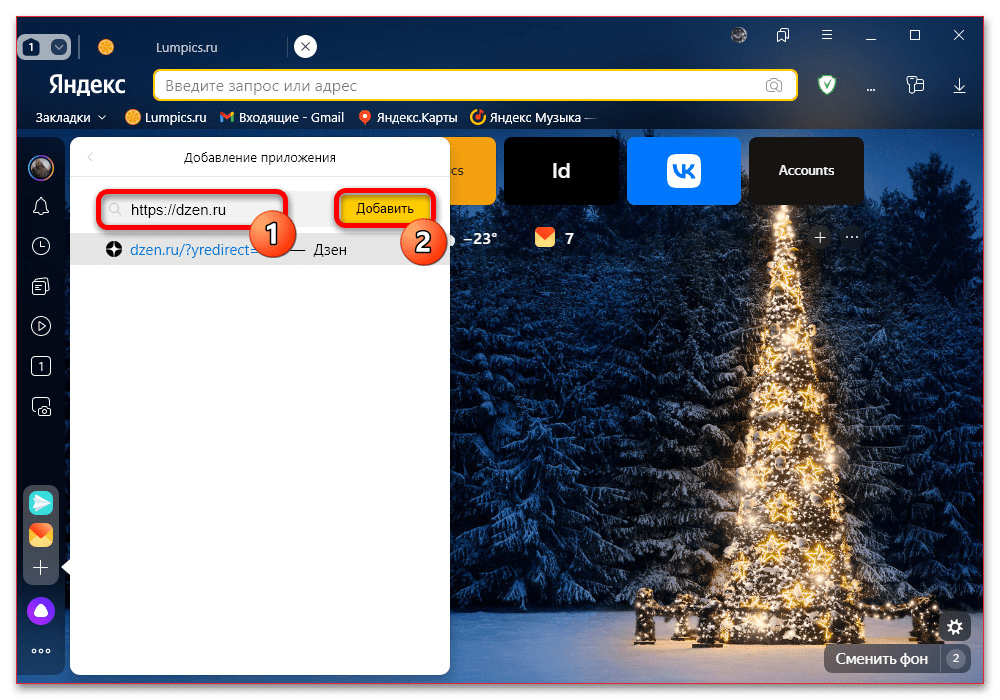
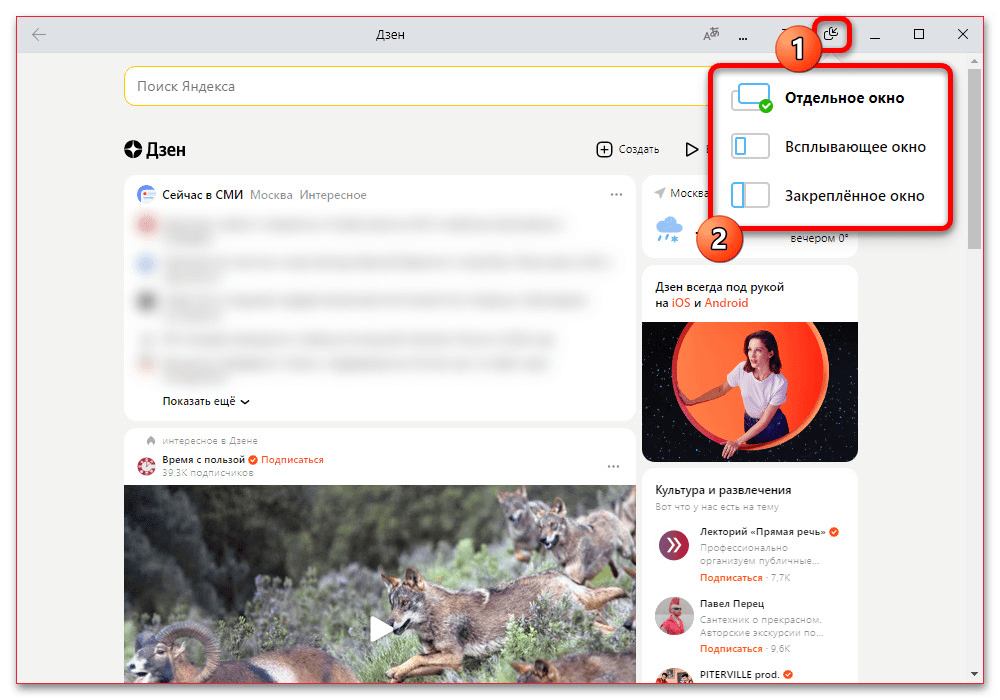
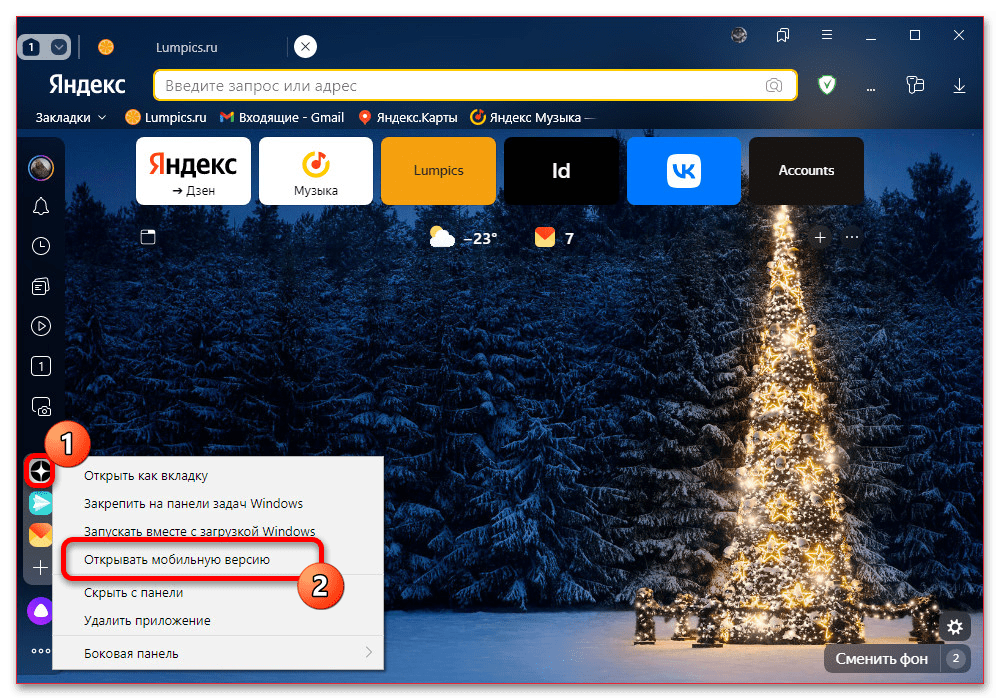
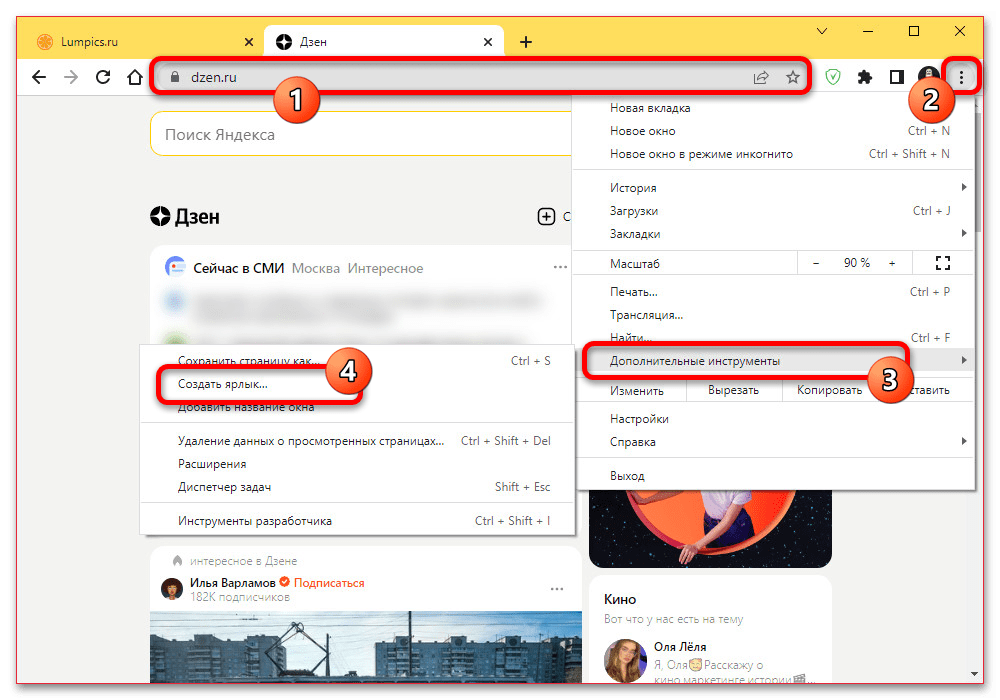
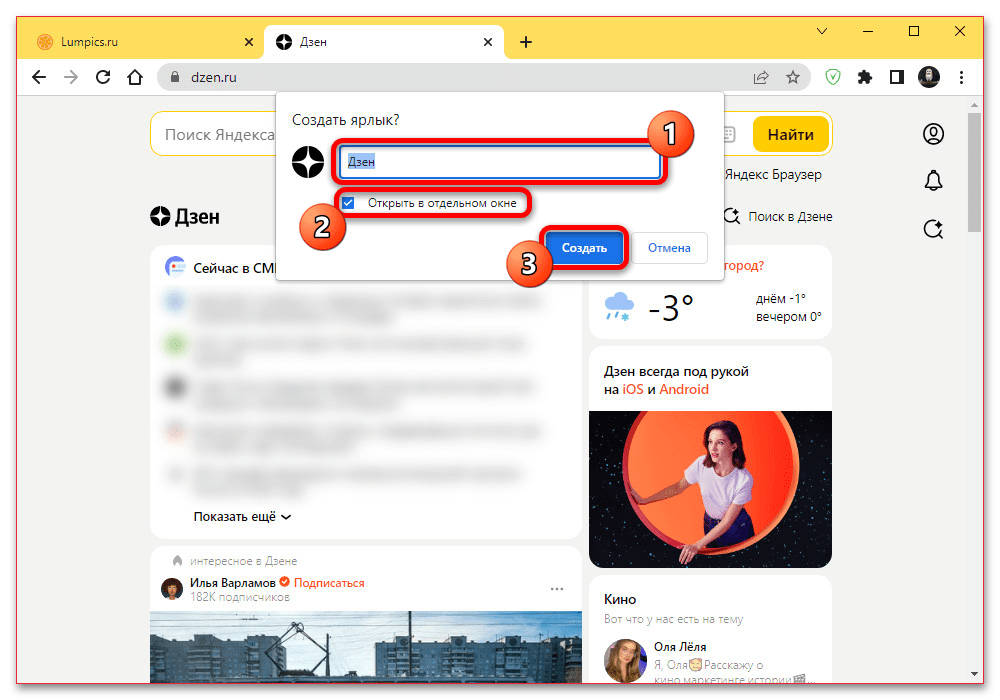
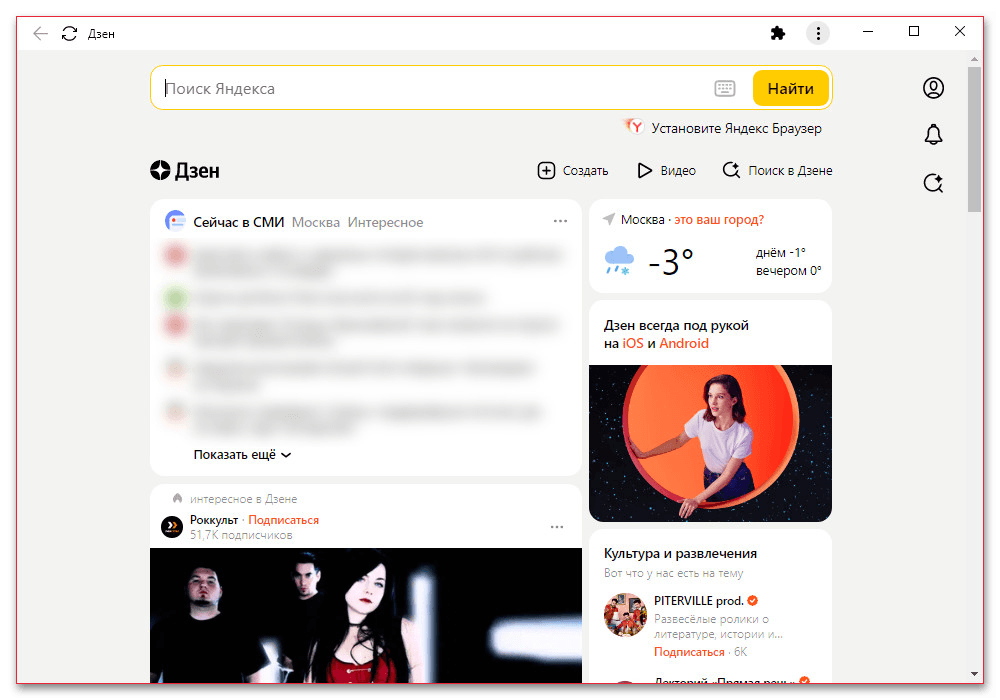

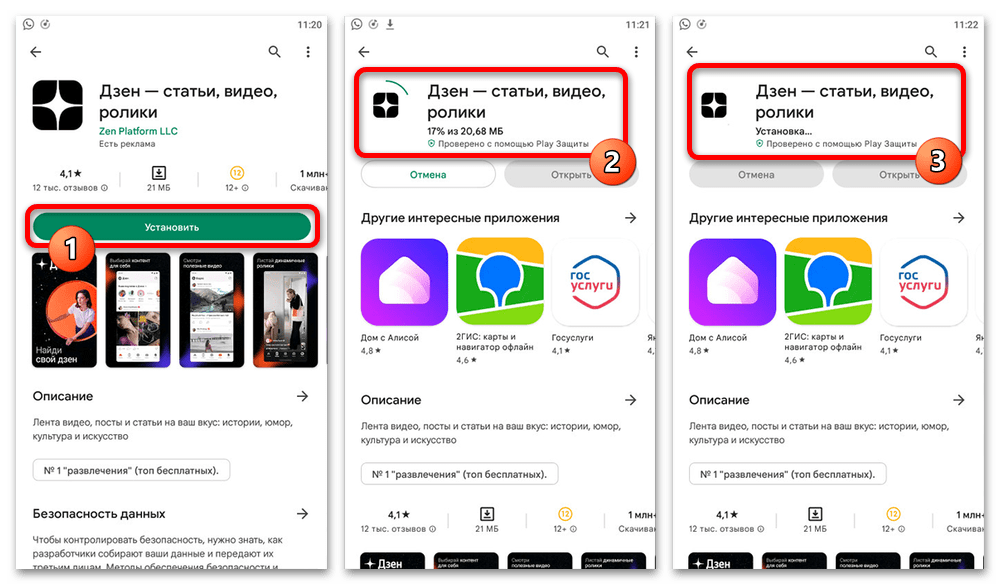
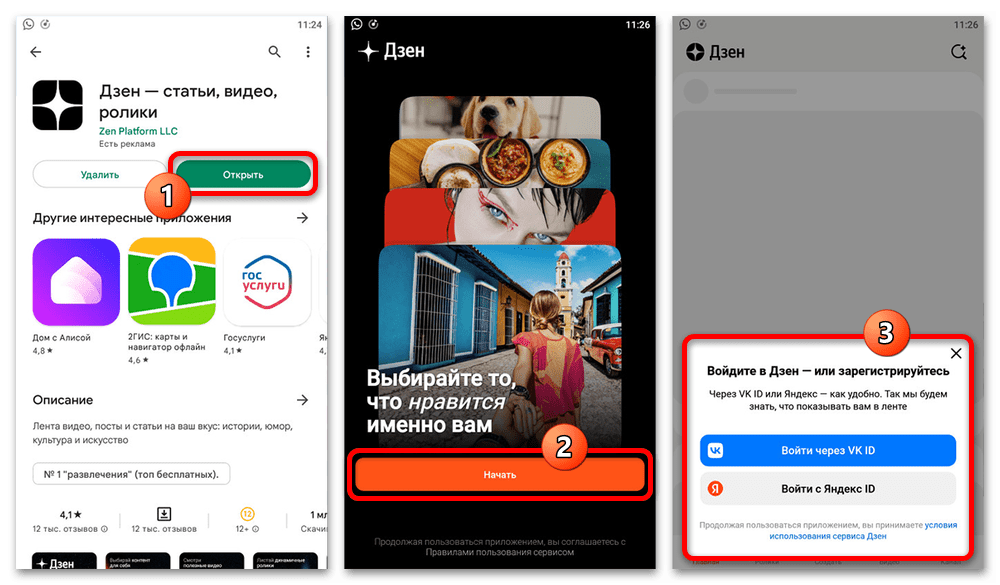
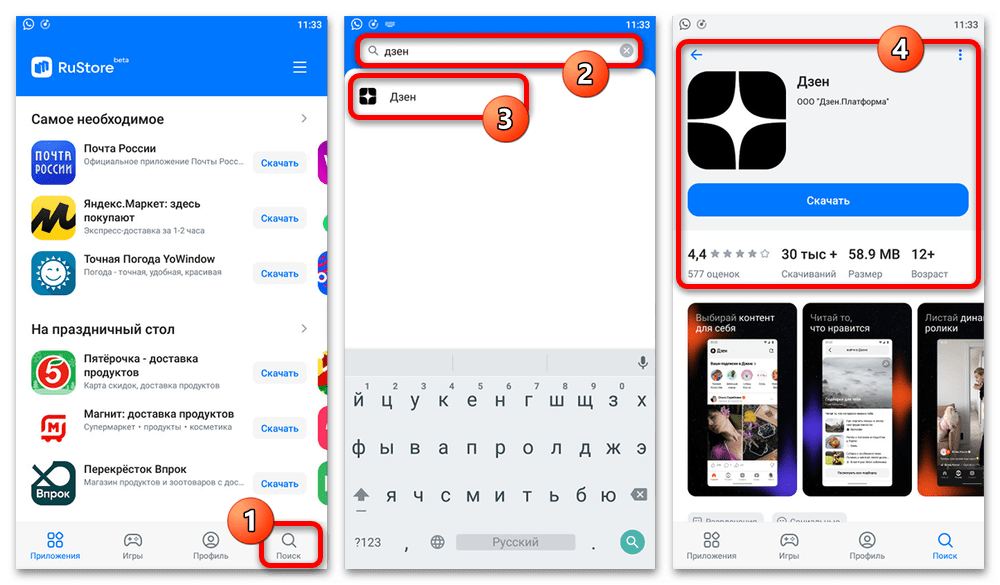
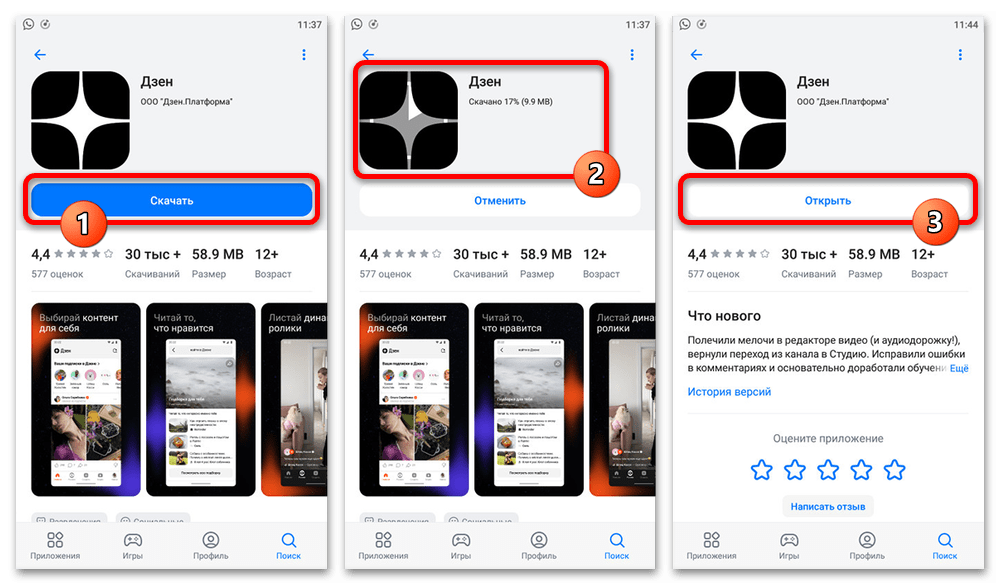
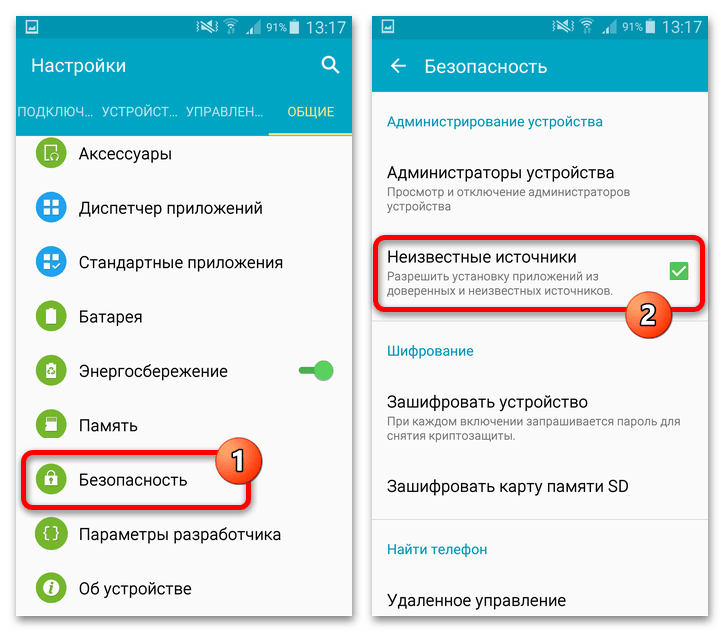
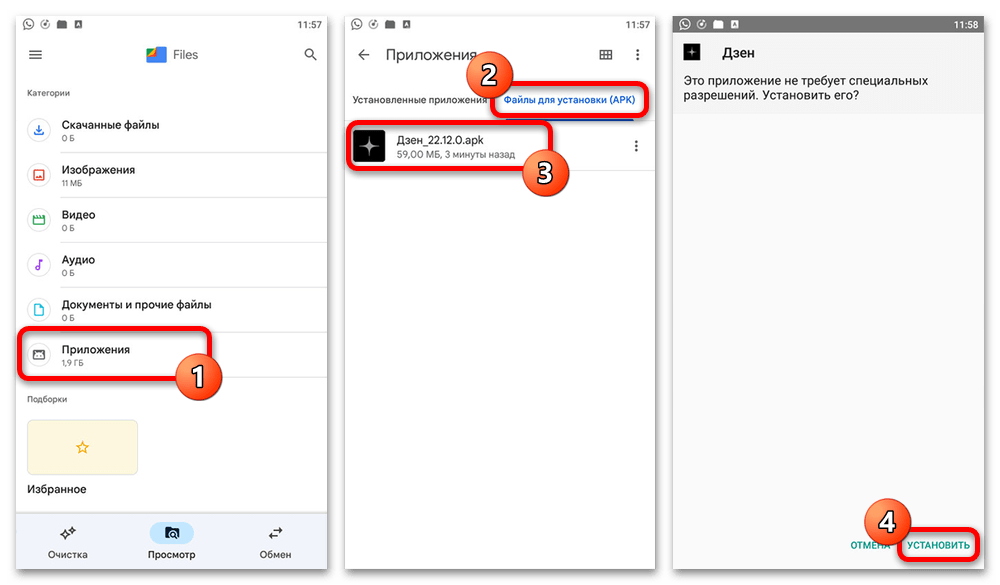
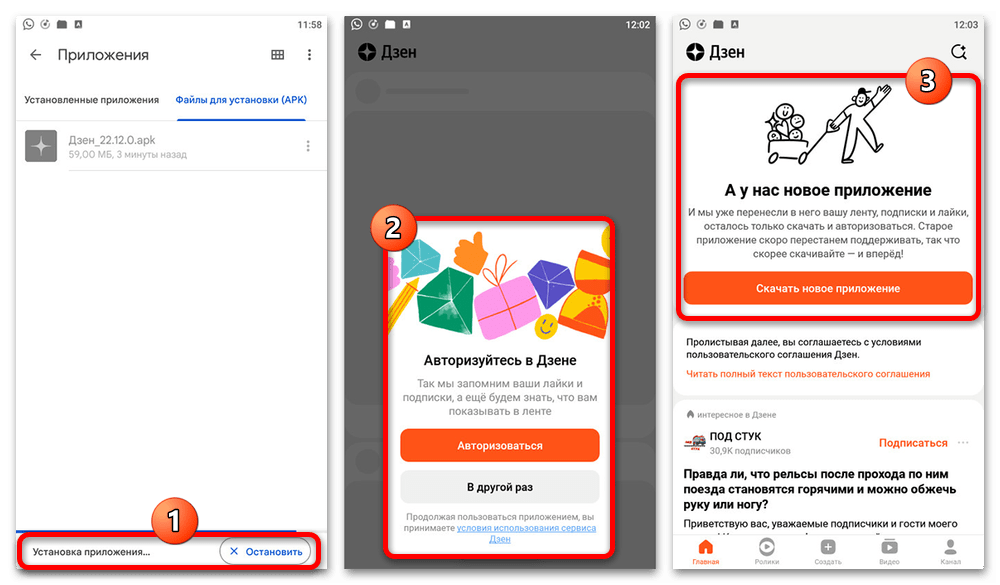
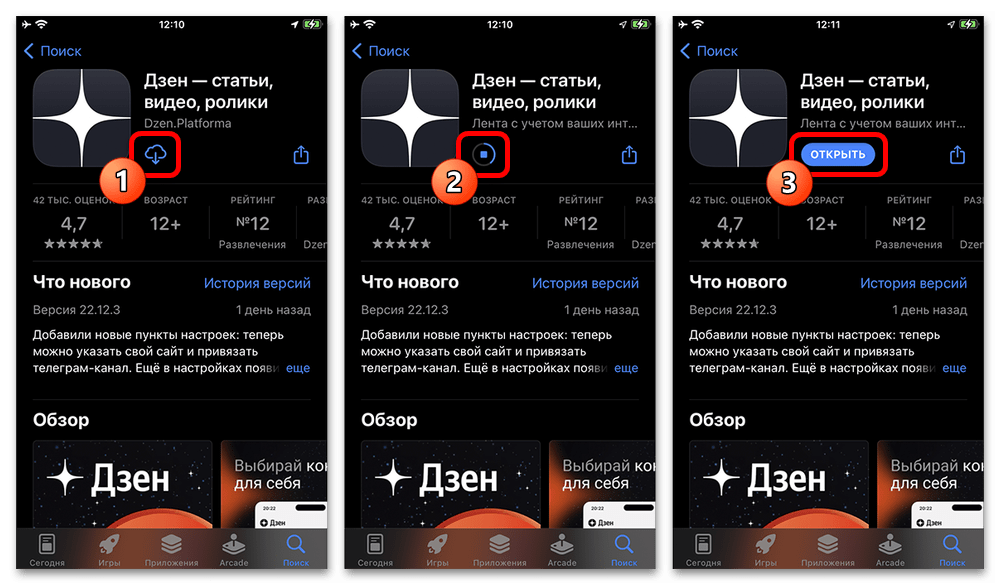
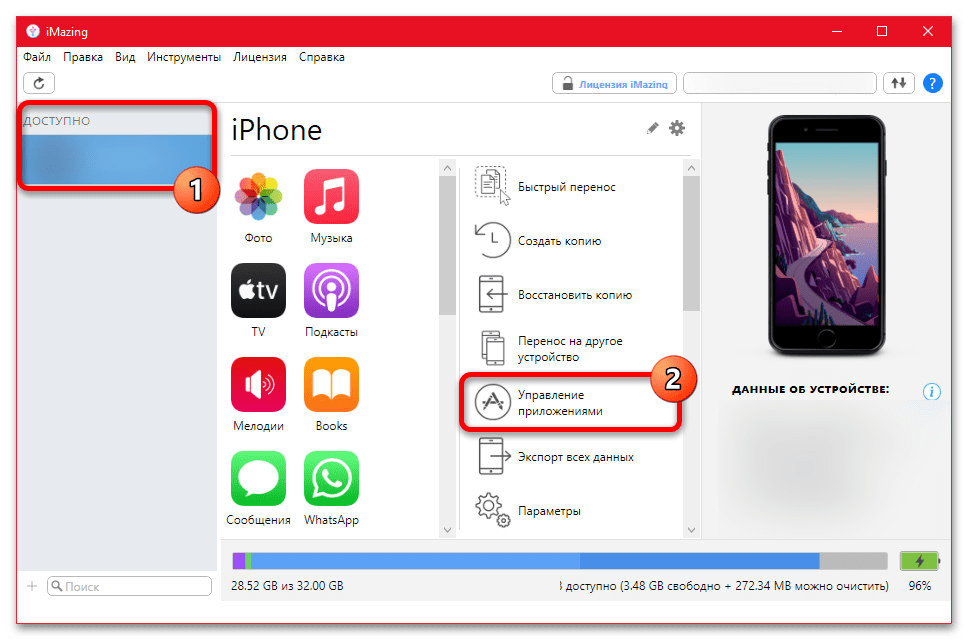
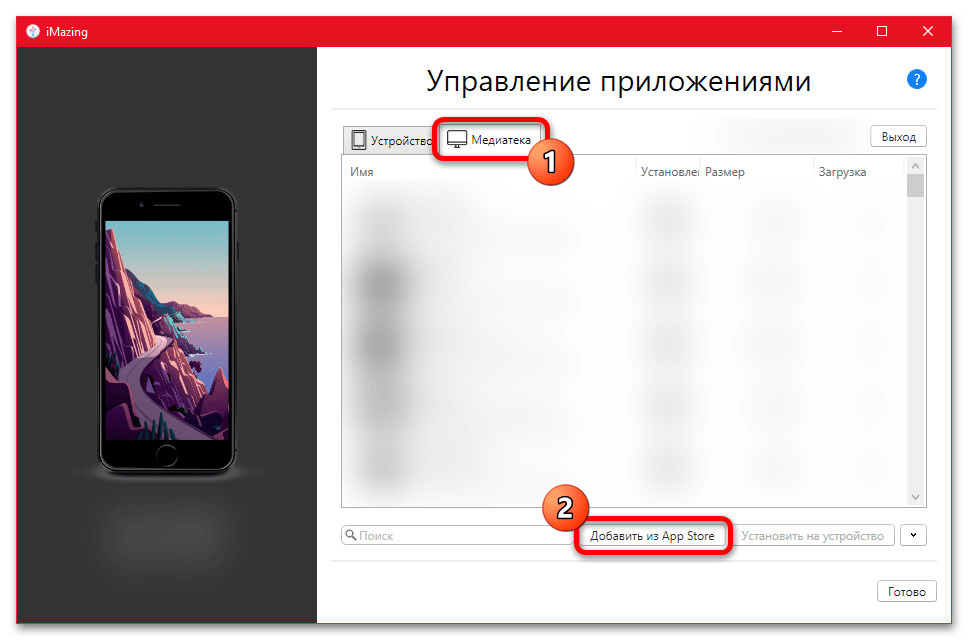
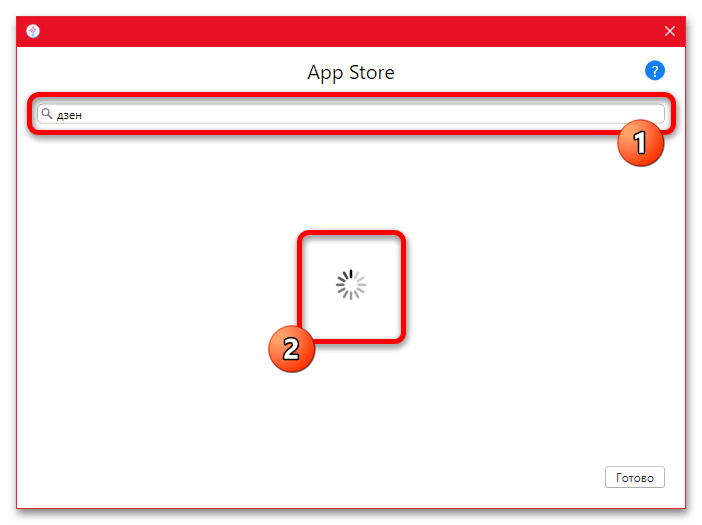
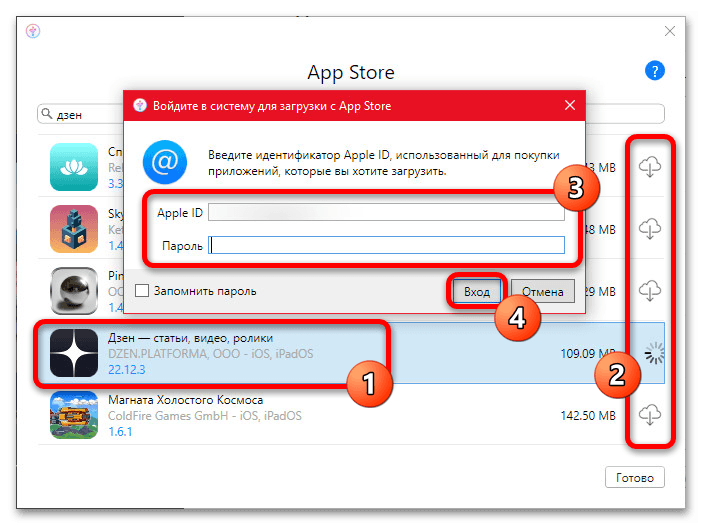
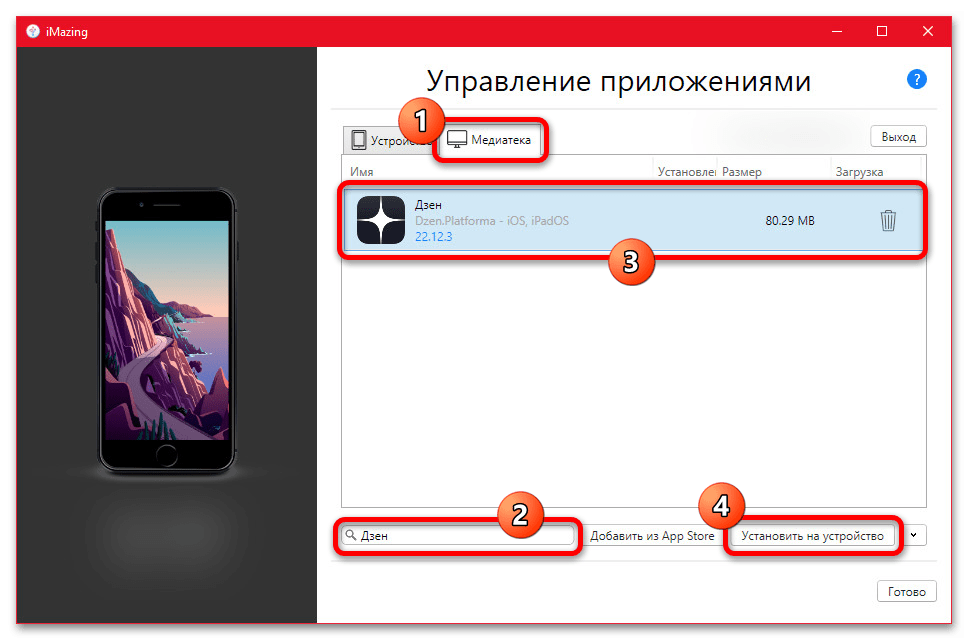













































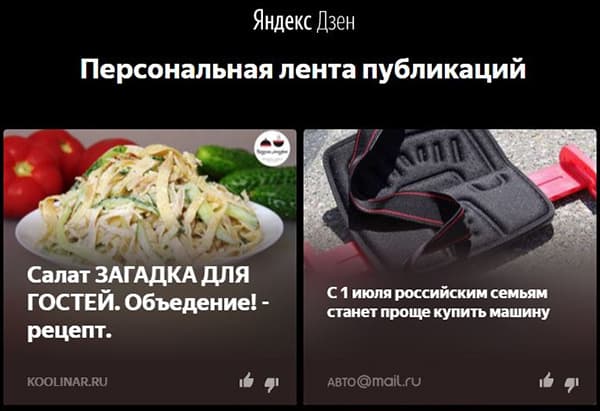
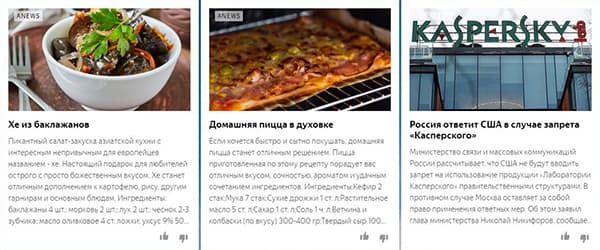
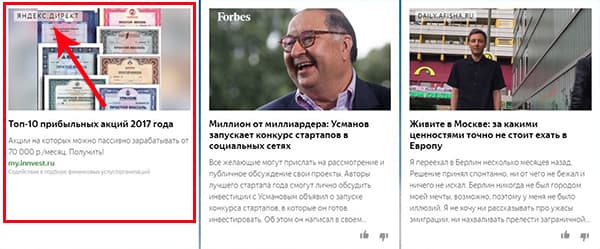
 При тестировании, был замечен небольшой баг – после чистки кэша в браузере, Дзен «забыл» наши предпочтения и предлагал заново выбрать источники.
При тестировании, был замечен небольшой баг – после чистки кэша в браузере, Дзен «забыл» наши предпочтения и предлагал заново выбрать источники.